Vì lý do nào đó bạn cần phải mua laptop cũ, khi đó việc kiểm tra laptop cũ xem còn nguyên vẹn không, có gặp vấn đề ở đâu không, có đáng với số tiền bạn bỏ ra không là điều rất quan trọng. Cách test máy laptop cũ không chỉ đơn giản là nhìn bề ngoài, bạn còn phải kiểm tra các yếu tố phần cứng nằm sâu trong máy. Nhiều khi chiếc laptop nhìn rất bóng bẩy nhưng ổ cứng đã bị bad, bàn phím bị liệt hay RAM bị lỗi đâu đó mà bạn không biết. Trong bài viết này, LaptopDT- Chuyên Laptop Cũ sẽ hướng dẫn bạn cách kiểm tra laptop cũ khi mua từ bên trong đến bên ngoài, để đảm bảo bạn chọn được laptop cũ vừa tầm tiền mà chất lượng vẫn ổn.
1. Kiểm tra cấu hình, thông tin phần cứng laptop
Một trong các cách kiểm tra máy laptop cũ chính là cấu hình. Dù mua máy mới hay cũ, bạn cũng cần kiểm tra xem cấu hình laptop có đúng như người bán công bố không. RAM, dung lượng ổ cứng, chip có đáp ứng được nhu cầu công việc của mình không. Có khá nhiều cách kiểm tra cấu hình laptop cũ, thông qua lệnh trên máy, sử dụng phần mềm,…
Bạn đọc tham khảo 1 trong các cách trong bài viết mà LaptopDT đã từng hướng dẫn Các cách đơn giản để kiểm tra cấu hình, thông tin phần cứng máy tính, laptop. (Bạn có thể sử dụng phầm mềm CPUZ để kiểm tra cấu hình của máy)
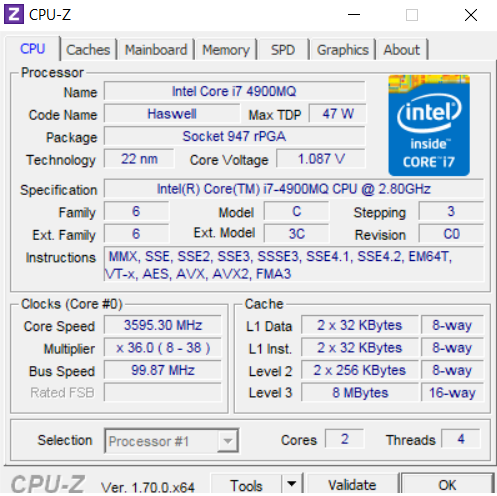
2. Kiểm tra tổng thể bề ngoài, khớp nối của laptop cũ
Cách kiểm tra máy tính laptop cũ trước tiên chúng ta cần kiểm tra toàn thể bên ngoài của chiếc laptop, để xem có vết nứt, vỡ chỗ nào hay không. Kiểm tra các cạnh viền còn ghép sát không, có hở chỗ nào không, các góc máy, khu vực bản lề của laptop cũ cũng cần kiểm tra cẩn thận.
Phần khớp nối màn hình với thân máy cần kiểm tra kỹ. Nếu khớp nối này lỏng lẻo sẽ ảnh hưởng tới cáp màn hình, và rất khó di chuyển. Chú ý các cổng kết nối của laptop xem có bị mất, bị biến dạng không.

3. Cách test ổ cứng máy laptop cũ
Bước kiểm tra này rất quan trọng và cũng cần nhiều thời gian nhất. Với những ai là người có hiểu biết về kỹ thuật thì có thể kiểm tra bằng phần mềm mHDD có trong bộ đĩa Hiren’s Boot CD. Hoặc nếu không, chúng ta có thể tải phần mềm HD Tune Pro để kiểm tra. Cách kiểm tra ổ cứng laptop mới hay cũ chúng ta cũng có thể dùng phần mềm này.
• Tải phầm mềm HD Tune
Đây là một phần mềm giám sát ổ cứng chuyên nghiệp, hỗ trợ cho cả ổ đĩa HDD và SSD. Ngay khi khởi động phần mềm nó sẽ đánh giá, kiểm tra toàn bộ ổ cứng, và sau đó sửa chữa các vấn đề bị lỗi trên ổ cứng. Phần mềm sẽ cung cấp bản báo cáo và hiển thị tình trạng hiện tại của ổ SSD hay ổ HDD.
Trong kết quả, nếu mục Health nhận kết quả là Excellent hoặc Good, nghĩa là ổ vẫn hoạt động tốt. Nếu báo về là Fail hay Critical thì ổ cứng đã bị lỗi.
Sử dụng phần mềm trên là cách test ổ cứng laptop cũ chuẩn xác nhất cho chiếc laptop cũ của bạn.
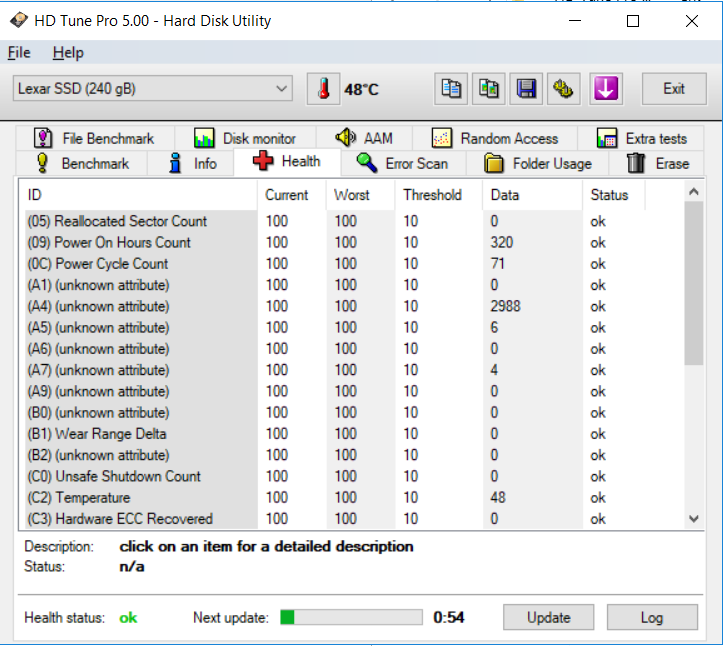
4. Cách test Ram máy laptop cũ
Thay RAM hoặc lắp thêm RAM không phải vấn đề quá lớn với chiếc laptop cũ vì giá của chúng khá phải chăng, nhưng bạn cũng không nên chủ quan, hãy kiểm tra cả RAM để chắc chắn nó vẫn còn hoạt động tốt. Bạn có thể kiểm tra bằng phầm mềm Check Ram, hoặc có thể nhìn trực tiếp xem chân Ram có bị rỉ sét hay không.

5. Cách test Màn Hình máy laptop cũ
Đầu tiên hãy yêu cầu người bán lau sạch màn hình và kiểm tra xem màn hình có bị xước hay không. Xước dăm mờ có thể chấp nhận được, nhưng nếu màn hình bị trầy xước mạnh ảnh hưởng đến hiển thị thì bạn nên cân nhắc khi mua laptop cũ.
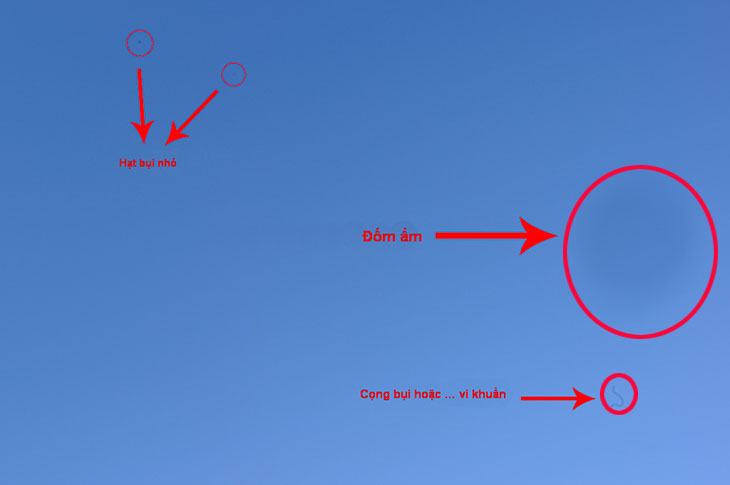
Tiếp đó, hãy sử dụng phần mềm Dead pixel tester (download tại đây) để kiểm tra xem màn hình có bị kẻ vạch hay bị điểm chết hay không. Khi chạy phần mềm này sẽ chuyển nền màn hình lần lượt thành nhiều màu khác nhau. Mỗi khi chuyển sang 1 màu nền, hãy nhìn kĩ toàn bộ màn hình xem có điểm chết hay kẻ vạch hay không. Bạn hãy lưu ý các đường kẻ ở sát cạnh màn hình là rất khó nhìn ra.
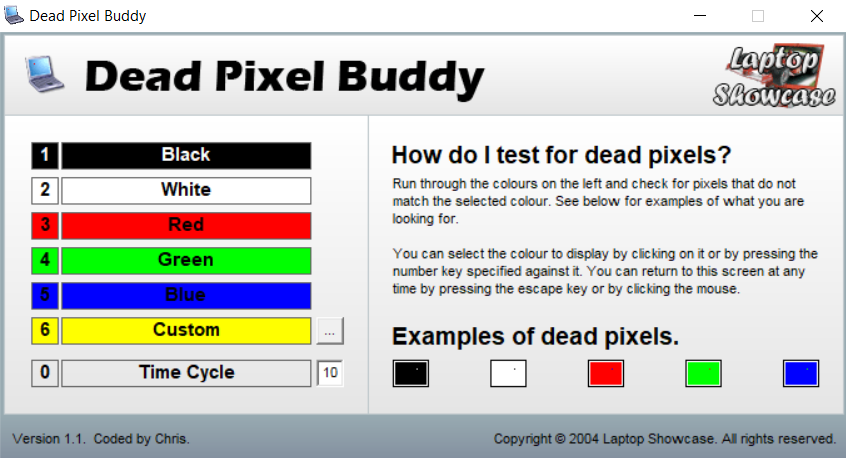
6. Cách test Bàn phím máy laptop cũ
Đây cũng là bước quan trọng trong các cách test laptop trước khi mua, bạn có thể thử làm quen với bàn phím của máy, xem bàn phím rộng hay hẹp so với bàn tay mình, và các phím có bị cứng hay bung khỏi bàn phím.
Bên cạnh đó chuột cảm ứng cũng cần kiểm tra kĩ càng, di chuyển xem chuột có nhảy lung tung, chậm, hay đơ không. Kiểm tra xem cách phím đánh có bị liệt hay không. Các bạn có thể sử dụng phầm mềm Keyboard Test Portable để kiểm tra bàn phím trên laptop cũ.

7. Kiểm tra chuột của laptop cũ
Dùng thử bàn di chuột xem có bị nhảy lung tung không, có hiện tượng di mãi mà chuột không chạy hoặc giật loạn không theo điều khiển. Một số máy khi cắm sạc vào bị hiện tượng nhảy chuột, nguyên nhân chủ yếu là do adapter không chuẩn. Nếu gặp trường hợp này bạn hãy yêu cầu người bán đổi adapter để test lại thử. Đây cũng là 1 phần rất quan trọng trong các cách kiểm tra laptop cũ khi mua.
8. Cách test loa máy laptop cũ
Thông thường loa laptop cũ sẽ được chia thành hai phần, loa trái và phải, nằm phía trên bàn phím, bên phải hoặc dưới màn hình. Có một số máy Acer loa lại nằm ở mặt sau máy. Bạn kiểm tra loa bằng cách mở nhạc xem tiếng phát ra có rè không, có tiếng không. Nhớ phải kiểm tra cả hai bên loa, để chắc chắn loa không bị “tịt” một bên.
Các bạn có thể kiểm tra Loa bằng cách: Chuột phải vào biểu tượng Loa (Góc dưới phải màn hình) – Chọn Sounds – Mục Playback để test như hình dưới nhé.
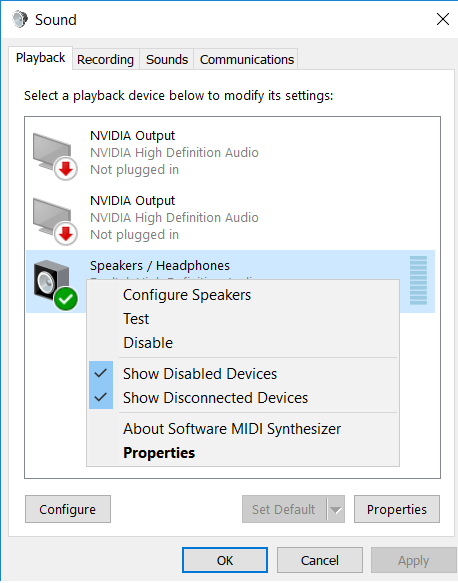
9. Cách kiểm tra laptop cũ – Ổ đĩa quang
Hãy mang theo một vài đĩa CD và DVD để kiểm tra xem liệu ổ đĩa có thể đọc được cả 2 loại đĩa này hay không. Vì sẽ có trường hợp ổ đĩa chỉ đọc được 1 trong hai loại đĩa, hoặc không hoạt động.
Trong quá trình kiểm tra, bạn nên tua đi tua lại để chắc chắn rằng đầu đọc còn tốt hay không. Nếu muốn kiểm tra sâu hơn nữa, bạn nên dùng các loại đĩa tự ghi để xem ổ quang có tình trạng kén đĩa hay không.
10. Cách test pin sạc laptop cũ
Để kiểm tra chất lượng pin có hoạt động tốt hay không, đừng cắm điện khi kiểm tra máy. Tuy thời gian kiểm tra máy không lâu, nhưng thông qua lượng pin tiêu hao chúng ta cũng có thể ước chừng được thời gian sử dụng của pin. Nếu pin bị chai hoặc hỏng thì đây cũng là lý do để giảm giá mua laptop cũ.
Sau khi đã kiểm tra pin, bạn cắm sạc vào để chắc chắn bộ sạc laptop hoạt động tốt, cung cấp đủ điện để laptop hoạt động ổn định.
Phầm mềm Battery Mon rất quan trọng trong các cách test laptop cũ (Download tại đây) để kiểm tra dung lượng của Pin nhé.
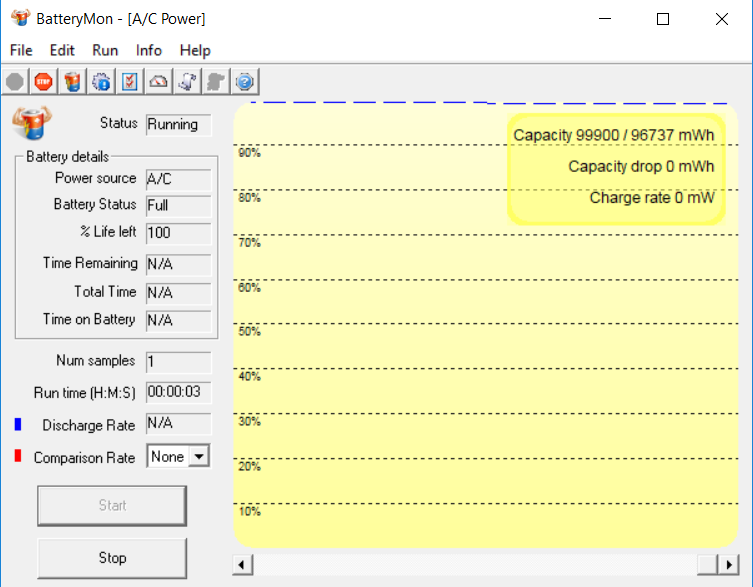
11. Cách test các cổng kết nối máy laptop cũ
Cũng rất đơn giản nhưng dễ quên. Bạn hãy cắm thử các cổng USB, cổng USB 3.0 cổng này có trường hợp chưa cài driver thì chưa nhận được hay yêu cầu nhân viên cài lên để test, cổng mạng lan… xem tất cả các cổng kết nối có hoạt động hay không

12. Cách test WIFI máy laptop cũ
Bước quan trọng trong cách test laptop khi mua chính là thử xem card WiFi có hoạt động ổn định không. Bạn hãy cho laptop cũ bắt mạng Wi-Fi, di chuyển máy ra vài vị trí trong phòng xem máy còn bắt WiFi không, có đều, ổn định không. Nếu máy laptop bắt sóng Wi-Fi yếu hơn smarpthone mà bạn thử thì nên cân nhắc lại.
Có thể kiểm tra xem card WiFi có hỗ trợ Hosted Network không bằng cách mở cmd bằng quyền admin, nhập lệnh: netsh wlan show drivers. Nếu hỗ trợ tính năng này bạn có thể phát WiFi từ laptop.
Để kiểm tra tốc độ của Wifi, cách đơn giản là bạn kiểm tra qua trang web uy tín của SpeedTest dưới đây
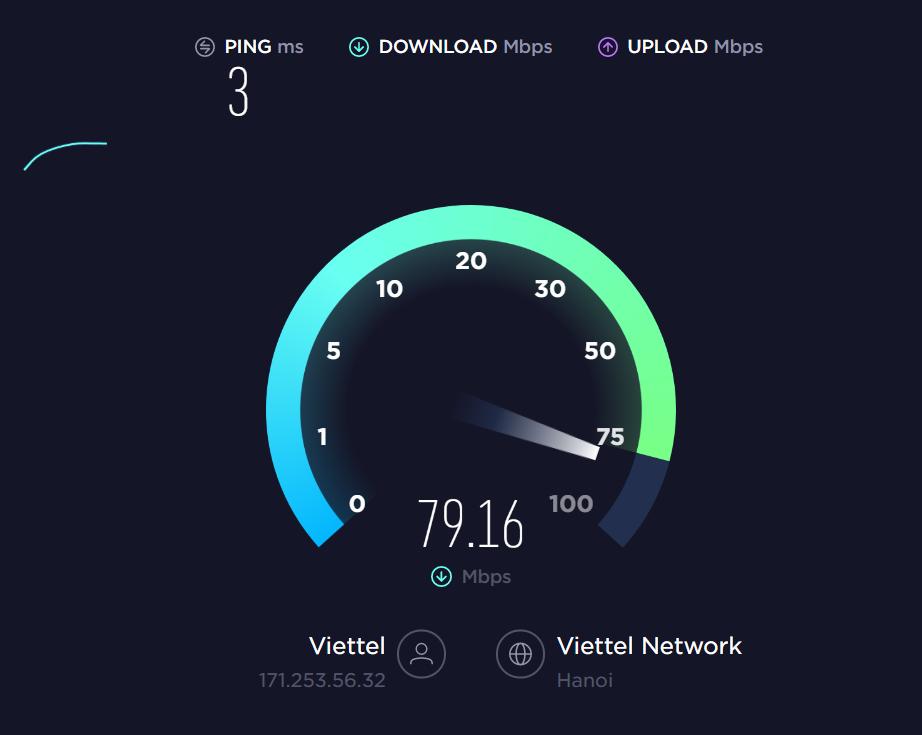
13. Cách test máy laptop Dell cũ:
Đơn giản mà nhiều người hay quên trong cách kiểm tra laptop cũ khi mua chính là webcam. Windows 7 không có sẵn chương trình xem webcam như Windows XP, bạn tải phần mềm test webcam để xem nhé (cái này bên Shop có sẵn bộ test). Nếu như bạn sử dụng Window 10, chỉ cần ấn phím cửa sổ và tìm “Webcam” là bạn có thể test được Webcam của chiếc Laptop rồi
14. Chọn nơi mua Laptop cũ uy tín
Cuối cùng chính là nơi chọn mua laptop cũ. Tất nhiên, với những dòng máy cũ thì không dám khẳng định máy sẽ hoạt động tốt 100% như mới khi mua về, và không có lỗi phát sinh gì nhất là với máy đã dùng lâu. Tuy nhiên, bạn vẫn cứ nên chọn mua ở những nơi có bảo hành, có sự thỏa thuận về việc đổi trả hàng nếu phát sinh lỗi.
Thật tốt khi tại LaptopDT, tất cả những chiếc Laptop cũ chúng tôi bán ra đều được kiểm tra kĩ càng dựa trên những tiêu chí nêu trên và được bảo hành 12 tháng 1 đổi một, nên bạn hoàn toàn yên tâm về chất lượng máy tại LaptopDT- Chuyên Laptop Cũ nhé
Các bạn có thể tham khảo những mẫu Laptop Cũ đang được bán ở LaptopDT tại đây.
TẠI SAO NÊN MUA LAPTOP CŨ TIÊU CHUẨN MỸ TẠI LAPTOPDT ?
Link FaceBook của chúng tôi : https://www.facebook.com/laptopdtz/
Trên đây là những cách kiểm tra laptop cũ trước khi mua toàn diện và cơ bản nhất khi chúng ta quyết định chọn mua một chiếc laptop cũ. Việc mua đồ cũ cũng kèm theo nhiều rủi ro, bạn nên nhờ một người quen biết về kỹ thuật cùng kiểm tra, hoặc chọn mua ở những nơi có đầy đủ bảo hành, thỏa thuận kể cả hàng cũ để có thể giải quyết những phát sinh sau này.


